Deji ama Beddel Ciyaariyaha Warbaahineed ee caadiga ah Windows 11/10
Sida noocyadii hore, Windows 11/10 waxay doorataa ciyaartoygeeda caadiga ah si ay u socodsiiyaan muusikadaada iyo fiidiyowyadaada. Laakiin, maxaa dhacaya haddii aadan jecleyn ciyaaryahan-ka warbaahinta caadiga ah oo beddelkeeda, aad rabto barnaamij ka duwan si aad u furto faylashaada muusikada iyo fiidiyowga? Waxaad u dejisan kartaa barnaamijka aad rabto inuu yahay default Media Player in Windows 11/10.Aan aragno sida loo sameeyo.
Ciyaartoyga warbaahinta(Media Player) caadiga ah ee ku jira Windows 11/10
Daaqadaha(Windows) waxa ay leedahay barnaamijyo ay mar walba u isticmaali doonto in lagu furo noocyada faylalka qaarkood. Tusaale ahaan, marka aad isku daydo inaad ciyaarto nooc fayl ah oo la taageeray, sida Windows Media Audio ( .wma ) ama Windows Media Video ( .wmv ), Windows Media Player si degdeg ah ayuu u furmayaa oo si toos ah ayuu u bilaabayaa ciyaarta faylka. Inta badan tani way fiican tahay, laakiin waxaa laga yaabaa inaad rabto barnaamij ka duwan si aad u qabato shaqada, sida VLC Media Player . Markaa halkan waa hab sida loo sameeyo.
Noocyadii u dambeeyay ee WMP waxaa ka mid ah awoodda lagu isku waafajiyo warbaahinta dhijitaalka ah iyo cayaartoyga warbaahinta la qaadan karo, sida Microsoft's Zune ama Creative's Zen iyo ka iibsashada ama kireysiga macluumaadka dukaamada warbaahinta onlaynka ah, sidaas darteed, waxaa laga yaabaa inaad u dhigto sidii ciyaaryahankii hore. Si kastaba ha noqotee, ciyaartoyda kale ee warbaahinta sida VLC Media Player waxay leeyihiin qaar badan oo ka mid ah codec-yada ugu caansan ee horey loogu dhisay barnaamijka, si aad u daawato ficil ahaan fayl kasta oo fiidiyoow ah adigoon soo dejineynin xirmo codec ah.
Si aad u bedesho ciyaartoyga warbaahinta caadiga ah ee ku jira Windows 11/10 , raac talaabooyinkan:
- Riix Win+I si aad u furto Settings Windows.
- Tag Apps > Default apps > Windows Media Player.
- Guji kordhinta faylka
- Dooro ciyaartoyga warbaahinta aad rabto faylasha noocaas ah.
- Ku celi(Repeat) tillaabooyinkan kordhinta kale.
Si aad wax badan uga barato tillaabooyinkan, sii wad akhriska.
Si aad u bilowdo, taabo Win+I si aad u furto Dejinta Daaqadaha(Windows Settings) ee kumbuyuutarkaaga. Taas ka dib, u tag Apps > Default apps > Windows Media Player .
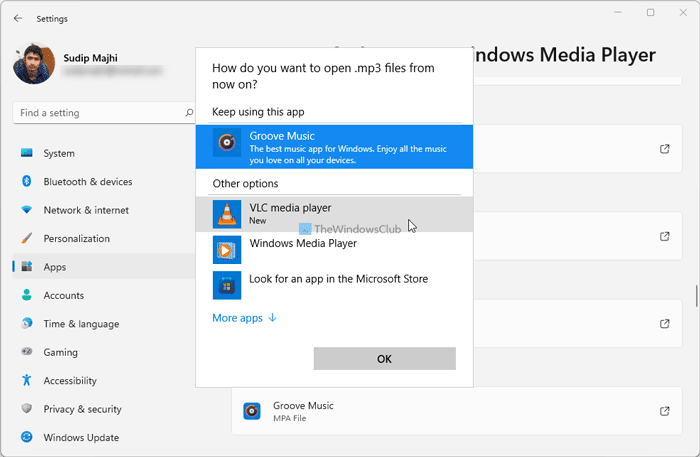
Halkan waxa aad ka heli kartaa qaar ka mid ah kordhinta faylalka sida .mp3, .mp4 , iwm. Waxaad u baahan tahay inaad gujiso faylka kordhinta oo dooro ciyaaryahan kale oo warbaahin ah oo aad rabto inaad dejiso.
Akhri: (Read:) Sida loo beddelo barnaamijyada caadiga ah ee Windows 10 .
Si kastaba ha noqotee, haddii aad isticmaaleyso Windows 10 , waxaad u baahan tahay inaad raacdo talaabooyinkan:
Furo abka Settings ka dibna dhagsii 'System'. Laga bilaabo 'System Settings ' qaybta ka raadi Apps Default(Default Apps) ee dhinaca bidix. Waxoogaa(Scroll) hoos u dhaadhac haddi aad waydo doorashada
Halkan waxaad ka dooran kartaa app-ka caadiga ah ee faylalka Muusikada iyo (Music)filimada & TV-ga(Movies & TV) . Guji Music Player oo waxaad arki doontaa liiska apps soo bandhigay, kuwaas oo furi kara faylasha kuwan. Dooro midka aad rabto oo guji.
Raac habraac la mid ah Ciyaartoyga Fiidiyowga(Video Player) .
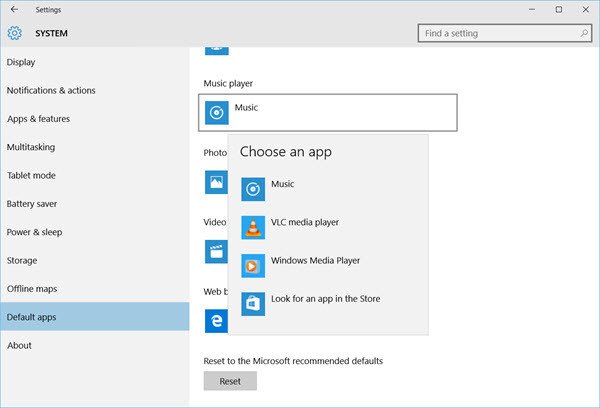
Kadib markaad tan sameyso, waxaad si guul leh u dejin doontaa cayaartoyga aad dooratay inuu yahay cayaaryahanka warbaahinta caadiga ah Windows 11/10 .
Haddii aad rabto in aad dib u dejiso Microsoft -ku- talisay khaladaadka, waxaad riixi kartaa badhanka Dib(Reset) -u-dejinta ee dhinaca dhamaadka ah.
Sideen u bedelaa barnaamijka caadiga ah ee Windows 11 ?
Si aad u bedesho app-ka caadiga ah ee gudaha Windows 11/10 , waxaad u baahan tahay inaad aado Apps > Default apps ka caadiga ah ee ku jira guddida Settings Windows . (Windows Settings)Intaa ka dib, dooro app aad rabto in aad u bedesho sida codsiga caadiga ah. Marka xigta(Next) , dhagsii faylka dheeraadka ah oo dooro app kale sida shuruudahaaga.
Sideen ugu beddelaa VLC Windows (VLC)Media Player(Windows Media Player) ?
Waxaad VLC(VLC) u rogi kartaa ciyaartoyga warbaahinta caadiga ah oo ka socda guddida Settings Windows(Windows Settings) . Taas awgeed, waxaad u baahan tahay inaad raacdo tillaabooyinka aan kor ku soo sheegnay. Haddii(Whether) aad isticmaasho Windows 11 ama 10, waxaad raaci kartaa isla tillaabooyinka si aad u hesho shaqada.
Akhri: (Read:) Talooyin iyo tabaha Ciyaartoyda Windows Media .
Dhacdo ahaan, Windows Media Center laguma dari doono Windows 11/10 , waxaa laga yaabaa inaad raadineyso qaar ka mid ah beddelka wanaagsan. Bal u fiirso boostadan Windows Media Center beddelka Windows 11/10 - waxaa laga yaabaa inay ku xiisaynayso.
Related posts
Sida loo sameeyo liiska M3U iyadoo la isticmaalayo Media Player gudaha Windows 11/10
Sida loo beddelo Daawaha Sawirka caadiga ah ee Windows 11/10
Tifaftirayaasha maqalka bilaashka ah ee ugu fiican Windows 11/10
Ciyaartoyda Warbaahinta Xorta ah ee ugu Fiican Windows 11/10
Sida loo ciyaaro muusiga Windows Media Player -
AIMP Audio Player waxaa ku jira Beddelka Maqalka, Ripper, Ripper, Tag editor
CnX Media Player waa cayaaryahan fiidiyoow ah oo 4K HDR ah Windows 10
Sida loo kala sooci karo, loogu Tag-gareeyo oo loo Qiimeeyo Sawirada ku jira Windows Media Player 12
4 Sababood oo Windows Media Player Plus! Way mudan tahay in la soo dejiyo
Sida loo gubo CD-yada iyo DVD-yada gudaha Windows Media Player 12
Cilad ku samee Windows Media Player gudaha Windows 11/10
Sida loo jeexjeexo CD-ga Windows Media Player, gudaha Windows
Sida loo Dejiyo Barnaamijyadaada Default gudaha Windows 7 iyo Windows 8.1
Sida Loo Isticmaalo Kobcinta Dib-u-Cayniska Windows Media Player 12
Sida loogu Isticmaalo App-ka Fiidiyowga ee Windows 8.1 si aad ugu Ciyaarto Filimada Gudaha Lagu Kaydiyay
4 siyaabood oo lagu uninstall Windows Media Player ka Windows
Sida loo abuuro Playlists gudaha Windows Media Player 12
Keydka Ciyaartoyga Warbaahinta: U qoondee furayaasha kulul ee caadiga ah dhammaan Ciyaartoyda Warbaahinta
Hagaajin, dib udhig, dedeji Xawaaraha Hoosaadka ee VLC Media Player
Ciyaartoyda Fiidiyowga ee bilaashka ah ee 4K ee Windows 10
